制作最完美的GHOST纯净稳定版详细档案
GHOST纯净稳定版

右键点击C盘盘符-属性-清理磁盘-所有都选上-确定
2、禁用系统还原,恢复到新的机器后又会恢复、这不影响;
3、设置页面为0,“我的电脑-属性-高级-性能-设置-高级-虚拟内存-更改-选择无分页文件-设置”然后重新启动。恢复到新的机器后又会自动恢复到机器合适的大小的。
3. 更改驱动器属性
在创建Windows封装包过程中,更改磁盘驱动器的属性非常重要,如果忽略这个步骤,那么其它计算机使用这个封装包安装Windows之后就会出现无法正常引导计算机,并且不断重新启动的故障。因此我们需要将IDE控制器更改为标准双通道的PCI IDE控制器,这样才能使其适用于如今各种不同类型的主板。首先从资源管理器的“IDE ATA/ATAPI控制器”中找到当前正在使用的IDE控制器,右击鼠标之后从弹出菜单中选择“更改驱动程序”命令,接着在出现的驱动程序更新向导中依次选择“从列表或指定位置安装→不要搜索,我要自己选择要安装的程序”,最后从窗口中选取“标准双通道PCI IDE控制器”一项即可。
六、启动光盘的制作
1、推荐使用EASYBOOT软件制作启动光盘菜单。
2、把网上下载的启动光盘内的EZBOOT目录提取出来,用EASYBOOT软件打开,怎么菜的鸟都应该会修改了。如果确实不会就慢慢体会、慢慢学吧。
3、EASYBOOT制作好ISO文件后,再用ULTRAISO软件打开做好的ISO文件,把你做好的的GHO文件放进去,这样你就做成了一张启动光盘了!
四、删除硬件驱动
1、更改IDE ATA/ATAPI控制器,点击“更新驱动程序”-“从列表或指定位置安装”-“不要搜索,我要选择自己的驱动....”改成“标准的双通道PCI IDE控制器”
教你制作超级万能GHOST 装机从此变的EASY

教你制作超级万能GHOST 装机从此变的EASY相信很多朋友都有经常被朋友拉去修机器的经历,重装系统就成了噩梦,于是,万能GHOST 诞生了,但是网上很多万能GHOST都没有电源管理的解决办法,也就是说做出来的系统不能软关机。
而且网络上发布的万能GHOST大多只是一个空系统罢了,装软件同样费时间啊…………OK!那我们就来做一个适合自己使用的超级GHOST!声明:全部使用D版制作一、准备工作1、操作系统选择:一般我们选择XP—VLK版作为母版,不需要激活的,更不要破解的。
当然这篇文章对2003同样适用。
2、软件准备:找齐你准备在你的超级系统里集成的所有软件(软件必须经过认真测试)、系统修补包(例如SP等)这些东西一定要测试一下。
注意:*在考虑软件的时候要想全一点,各方面要考虑到。
*软件版本必须要新的,这样可以有效延长你的超级镜象的寿命*要记得集成一个能够有效杀毒并且能升级的杀毒软件(我集成的是瑞星2005)*尽量选择公认的、知名的软件,同一用途的软件不要装多了。
比如看图软件选择ACDSEE6.0或者7.0就可以了。
其功能已经足够了,不需要再集成其他类似软件了。
3、制作万能GHOST的机器选择推荐使用INTEL芯片组的机器,我个人觉得INTEL芯片组的机器做出来的最稳定,VIA 的就要差一些,机器不能太老,但也不要使用太新的。
I845这样的就比较合适了。
尽量使用一线大厂的主板。
不要使用在机器上安装过多的其他设备,只需要基本的就可以了。
另外,内存要大点,512吧4、OEM信息准备:编写你自己的OEMINI文件、OEM图片5、集成常用驱动:去收集大部分常用设备驱动(要那种带INF文件的,分类放好,装在一个文件夹里,文件夹名可以取成“PNP_drv”这样的。
)这样做的目的是为了以后在不同的机器上装系统时在没有驱动光盘的情况下让驱动的安装更方便。
当然你也可以不做这个(偶就集成了100多兆的驱动)6、找到关于解决系统电源管理方案的电源管理解决方案压缩包,这里偶给大家推荐一高人制作的小东西,很完美的解决了万能GHOST支持不同主板不同电源管理模式的问题。
Ghost 系统制作详细教程
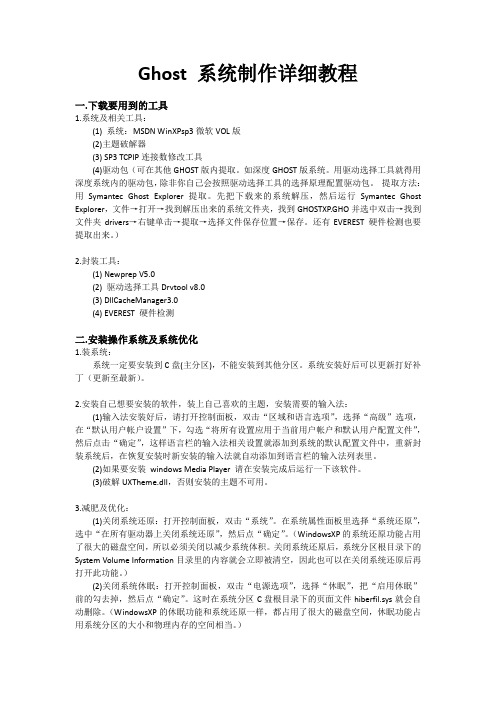
Ghost 系统制作详细教程一.下载要用到的工具1.系统及相关工具:(1) 系统:MSDN WinXPsp3微软VOL版(2)主题破解器(3) SP3 TCPIP连接数修改工具(4)驱动包(可在其他GHOST版内提取。
如深度GHOST版系统。
用驱动选择工具就得用深度系统内的驱动包,除非你自己会按照驱动选择工具的选择原理配置驱动包。
提取方法:用Symantec Ghost Explorer 提取。
先把下载来的系统解压,然后运行Symantec Ghost Explorer,文件→打开→找到解压出来的系统文件夹,找到GHOSTXP.GHO并选中双击→找到文件夹drivers→右键单击→提取→选择文件保存位置→保存。
还有EVEREST 硬件检测也要提取出来。
)2.封装工具:(1) Newprep V5.0(2) 驱动选择工具Drvtool v8.0(3) DllCacheManager3.0(4) EVEREST 硬件检测二.安装操作系统及系统优化1.装系统:系统一定要安装到C盘(主分区),不能安装到其他分区。
系统安装好后可以更新打好补丁(更新至最新)。
2.安装自己想要安装的软件,装上自己喜欢的主题,安装需要的输入法:(1)输入法安装好后,请打开控制面板,双击“区域和语言选项”,选择“高级”选项,在“默认用户帐户设置”下,勾选“将所有设置应用于当前用户帐户和默认用户配置文件”,然后点击“确定”,这样语言栏的输入法相关设置就添加到系统的默认配置文件中,重新封装系统后,在恢复安装时新安装的输入法就自动添加到语言栏的输入法列表里。
(2)如果要安装windows Media Player 请在安装完成后运行一下该软件。
(3)破解UXTheme.dll,否则安装的主题不可用。
3.减肥及优化:(1)关闭系统还原:打开控制面板,双击“系统”。
在系统属性面板里选择“系统还原”,选中“在所有驱动器上关闭系统还原”,然后点“确定”。
制作GHOST WINDOWS 7 纯净版简明教程

制作GHOST WINDOWS 7 纯净版简明教程.txt23让我们挥起沉重的铁锤吧!每一下都砸在最稚嫩的部位,当青春逝去,那些部位将生出厚晒太阳的茧,最终成为坚实的石,支撑起我们不再年轻但一定美丽的生命。
制作GHOST WINDOWS 7 纯净版简明教程判断一个版本是否被重新封装过,安装完运行SLMGR.VBS -DLV,看看最底下倒数第2行是不是重置计数为3,如果是3,则是未被重新封装过的。
所谓封装就是正常安装一次Windows 7 然后执行过一次SYSPREP程序的/GENERALIZE参数后,重新打包成WIM或其他形式的安装文件(如GHO)。
执行SYSPREP /GENERALIZE是官方AIK手册所定义的标准过程,如果不加/GENERALIZE参数,所捕获的WIM或GHO映像文件因为未去除计算机唯一性信息,不能移植到另一计算机上安装,只能在本机安装。
制作目标:不经过预安装,将WIM转为GHO安装文件(剩余重置次数为3)只有将WIM转化GHO,才可以进行GHOST安装。
如果您喜欢,可以事先对WINDOWS 7功能进行配置,也可以进行一些设置优化;如果您喜欢,可以事先整合WINDOWS 7 安全更新补丁;如果您喜欢,可以在安装过程中添加一些小软件的安装等;如果您喜欢,完全可以制作成OEM多品牌支持的GHO文件,能正儿八经地OEM激活,何必使用软破解激活,从不敢利用系统本身进行补丁更新而总借助第三方工具(要知道第三方工具本身就是个系统负担,它总得占用有限的系统资源)。
制作平台:现有使用的操作系统最好是WINDOWS 7,至少是VISTA SP1(SERVER08)以上。
安装VMware Workstation 7.0以上版本,推荐使用虚拟机制作。
安装有WINDOWS AIK(或OPK),如果只是简单地将WIM转化为GHO文件,不进行WINDOWS 7 功能订制或补丁整合或软件安装,则不需要。
win7 ghost 纯净版安装教程

win7 ghost 纯净版安装教程Win7 Ghost纯净版是指去除系统中一些不必要的软件或组件,使系统更加精简和稳定的一种操作系统。
下面是Win7 Ghost纯净版安装教程,共计500字。
第一步:准备工作在安装Win7 Ghost纯净版之前,需要准备以下材料:一个可引导的U盘或者光盘、Win7 Ghost纯净版的镜像文件或者系统安装盘、一台已经安装好Windows操作系统的电脑。
第二步:制作引导盘1. 插入U盘或者光盘到电脑上,确保U盘或光盘没有重要数据,因为在制作引导盘的时候,数据会被格式化。
2. 打开制作引导盘的软件,选择U盘或者光盘作为目标盘,点击制作按钮开始制作,等待制作完成。
第三步:设置引导项1. 将制作好的引导盘插入需要安装系统的电脑。
2. 开机并按下对应的热键(一般是F8、F11或者Esc键)进入引导选项,选择引导盘作为启动项。
第四步:进入系统安装界面1. 在引导选项中,选择“安装Windows”并按下回车键。
2. 之后会进入系统安装界面,选择语言、时间和货币格式以及键盘或输入方法,并点击下一步。
第五步:选择安装类型1. 在安装类型选择界面,点击“自定义(高级)”。
2. 在下一个界面,点击“盘0分区1(自定义)”进行格式化。
3. 点击“删除”按钮,删除所有的分区,然后点击“新建”按钮进行新建分区。
4. 在新建分区时,可以根据自己的需求设置分区大小,然后点击“应用”按钮进行分区。
5. 选择分区后,点击“下一步”进行安装。
第六步:等待安装系统会自动开始安装,并进行文件复制、安装设置等操作,这一过程可能需要一段时间,请耐心等待。
第七步:设定系统信息1. 在安装过程中,会出现设置计算机名称、密码等的界面,根据个人需求进行设定。
2. 等待一段时间后,系统安装完成。
第八步:安装驱动程序1. 安装完成后,系统会自动重启。
2. 进入系统后,按下Win+Pause键(也可以右键点击“计算机”选择“属性”),打开设备管理器,查看是否有未安装的驱动。
怎么制作GHOST系统

怎么制作GHOST系统制作GHOST系统是一项复杂而具有挑战性的任务,需要掌握一定的计算机技术知识和经验。
下面是一份详细的指南,帮助您了解如何制作GHOST系统。
1.准备工作:在开始之前,您需要准备以下材料和工具:- 一台装有Windows操作系统的电脑-一个GHOST系统镜像文件-一块新的硬盘或分区3.创建GHOST系统启动盘:将一个空白的U盘插入电脑上,并使用能够制作启动盘的软件,如Rufus,将GHOST系统镜像文件写入U盘中。
确保在制作启动盘时,设置正确的引导方式,并选择正确的GHOST系统镜像文件。
4.备份电脑中的数据:在制作GHOST系统之前,强烈建议您备份电脑中的所有重要数据。
制作GHOST系统需要格式化硬盘或分区,这将导致您电脑中的数据丢失。
5.制作GHOST系统:插入GHOST系统启动盘,并重新启动电脑。
进入BIOS设置,设置电脑从启动盘启动。
启动后,跟随屏幕上的指示,选择正确的选项来制作GHOST系统。
6.安装GHOST系统:一旦制作完成,电脑将重启并进入GHOST系统安装界面。
选择硬盘或分区进行安装,并按照屏幕上的指示进行操作。
在安装过程中,您需要选择系统安装路径、语言和其他设置。
7.配置GHOST系统:GHOST系统安装完成后,您需要根据自己的需求进行系统配置。
可以安装驱动程序、软件和更新,以确保系统的正常运行。
同时,还可以进行个性化设置,如更改桌面背景、调整字体大小等。
8.测试GHOST系统:在配置完成后,建议您对GHOST系统进行一些测试,以确保其可用性和稳定性。
可以打开各种应用程序、浏览器等,进行测试。
9.备份GHOST系统:一旦您满意GHOST系统的运行情况,建议您制作一个GHOST系统备份。
这可以帮助您在系统崩溃或出现问题时快速还原系统。
总结:制作GHOST系统需要一定的计算机技术知识和经验。
在开始之前,确保备份您的重要数据,并选择一个可靠的GHOST系统镜像文件。
Ghost系统制作教程

万能Ghost系统制作教程万能Ghost系统制作教程本篇是制作万能Ghost系统的基础教程。
制作的万能Ghost系统镜像文件,可以恢复到任何一台机器上使用(应该是绝大多数机器上),对于经常装机的朋友,可以给自己带来极大的方便。
一、前期基础工作=================1、准备所需工具软件*S&R&S_V9.5.0828 智能系统封装工具*DEPLOY.CAB(在系统安装光盘:\SUPPORT\TOOLS目录下自带)*Ghost_v8.0 & v8.2(v8.0以上版本才能够支持NTFS分区)*Windows2K/XP/2003系统安装光盘(推荐使用免激活的版本)*DllCacheManager_V1.0(龙帝国专用版)Dllcache备份还原工具2、安装操作系统正常安装操作系统并打好系统安全补丁(一定要安装到C盘,不能安装到其他分区,除非你是整个硬盘Ghost)。
操作系统可选择FAT32和NTFS两种文件格式进行安装,建议采用FAT32文件格式,因为Ghost对FTA32的压缩率更大一些,可以减小制作后的备份文件体积。
再一个是FTA32格式在恢复后还可以转换为NTFS,而NTFS转换成FTA32的话就比较麻烦,因此采用FAT32文件格式较为灵活一些。
当然认真读过MS的FAT与NTFS、NTFS与Convert NTFS区别的就应该知道,"原生"的NTFS比转换的NTFS在性能与文件碎片上更具有优势,因此也建议注重性能者采用NTFS文件格式进行安装操作系统(" 原生"是指直接用NTFS文件格式进行格式化的分区,而不是通过Convert转换的)。
对于Windows XP,制作万能克隆时的一个重要问题就是系统激活,因为Windows XP为了防止盗版,采取了激活机制,当硬件发生改变时,系统就会要求重新激活,所以建议使用不需要激活的Windows XP版本,如大企业授权版本等。
win7 ghost制作教程
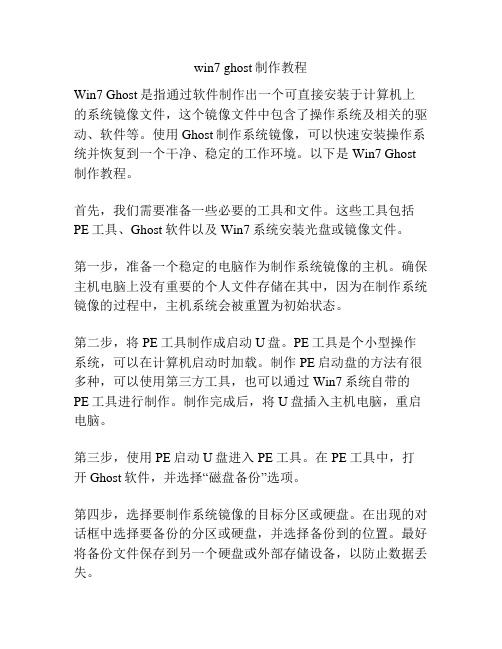
win7 ghost制作教程Win7 Ghost是指通过软件制作出一个可直接安装于计算机上的系统镜像文件,这个镜像文件中包含了操作系统及相关的驱动、软件等。
使用Ghost制作系统镜像,可以快速安装操作系统并恢复到一个干净、稳定的工作环境。
以下是Win7 Ghost 制作教程。
首先,我们需要准备一些必要的工具和文件。
这些工具包括PE工具、Ghost软件以及Win7系统安装光盘或镜像文件。
第一步,准备一个稳定的电脑作为制作系统镜像的主机。
确保主机电脑上没有重要的个人文件存储在其中,因为在制作系统镜像的过程中,主机系统会被重置为初始状态。
第二步,将PE工具制作成启动U盘。
PE工具是个小型操作系统,可以在计算机启动时加载。
制作PE启动盘的方法有很多种,可以使用第三方工具,也可以通过Win7系统自带的PE工具进行制作。
制作完成后,将U盘插入主机电脑,重启电脑。
第三步,使用PE启动U盘进入PE工具。
在PE工具中,打开Ghost软件,并选择“磁盘备份”选项。
第四步,选择要制作系统镜像的目标分区或硬盘。
在出现的对话框中选择要备份的分区或硬盘,并选择备份到的位置。
最好将备份文件保存到另一个硬盘或外部存储设备,以防止数据丢失。
第五步,开始制作系统镜像。
在确认备份分区和备份位置后,点击“开始”按钮,Ghost软件开始备份并制作系统镜像。
第六步,等待系统镜像制作完成。
这个过程可能需要一些时间,根据备份分区或硬盘的大小,可能需要几分钟或几个小时。
在等待的过程中,不要关闭电脑或中断制作过程。
第七步,制作完成后,点击“完成”按钮并从主机电脑上取下PE启动盘。
重启计算机,将光盘或镜像文件插入主机电脑的光驱或USB接口。
第八步,进入系统安装界面。
在计算机重启后,会自动加载光盘或镜像文件中的系统安装界面。
按照界面的指引,选择要安装的目标分区或硬盘,并开始安装。
第九步,安装完成后,将制作的系统镜像文件拷贝到主机电脑中。
可以选择直接拷贝到C盘根目录或其他位置,然后双击镜像文件进行安装。
GHOST制作系统镜像文件过程

GHOST制作系统镜像文件过程制作系统镜像文件是一项重要的任务,可以用来备份和复制操作系统。
下面是制作GHOST系统镜像文件的详细步骤:1.准备工作:首先,需要准备一个可靠的计算机,确保操作系统正常运行,并且安装了GHOST软件。
此外,还需要一个外部存储设备来保存系统镜像文件。
2.打开GHOST软件:在计算机上双击GHOST软件的图标,等待软件完全加载。
3.选择制作类型:在GHOST主菜单中,选择"制作映像文件",然后选择"从本地磁盘制作映像文件"。
这将告诉GHOST将要从本地计算机制作映像文件。
4.选择源分区:在接下来的窗口中,选择要制作镜像的源分区。
如果只想备份系统分区,只需选择系统安装的分区即可。
如果需要备份整个硬盘,可以选择整个硬盘。
5.选择目标位置:在接下来的窗口中,选择将要保存镜像文件的目标位置。
这可以是一个外部存储设备(如移动硬盘)或计算机上的其他硬盘。
6.配置镜像文件选项:在接下来的窗口中,可以选择要创建的镜像文件的类型和压缩级别。
可以选择创建完整的镜像文件,或者只备份所选分区的增量镜像文件。
还可以选择镜像文件的压缩级别,以平衡文件大小和备份时间。
7.开始制作镜像:配置完镜像文件选项后,点击"开始"按钮来开始制作镜像。
GHOST会开始扫描所选分区,并将其保存到目标位置。
8.等待制作完成:制作镜像文件的过程可能需要一段时间,具体取决于分区的大小和计算机的性能。
在此过程中,请耐心等待直到制作完成。
9.验证镜像文件:制作完成后,GHOST会进行镜像文件的验证,以确保文件的完整性和正确性。
如果发现任何错误,应该尽快重新制作镜像文件。
10.完成后的操作:一旦镜像文件的制作和验证都完成了,就可以将其转移到其他计算机或备份存储设备上。
如果需要恢复到该镜像文件所代表的系统状态,只需使用GHOST软件的恢复功能即可。
总结:制作GHOST系统镜像文件是一项重要的备份和复制操作系统的任务。
教你制作属于自己的GHOST系统【图文教程】
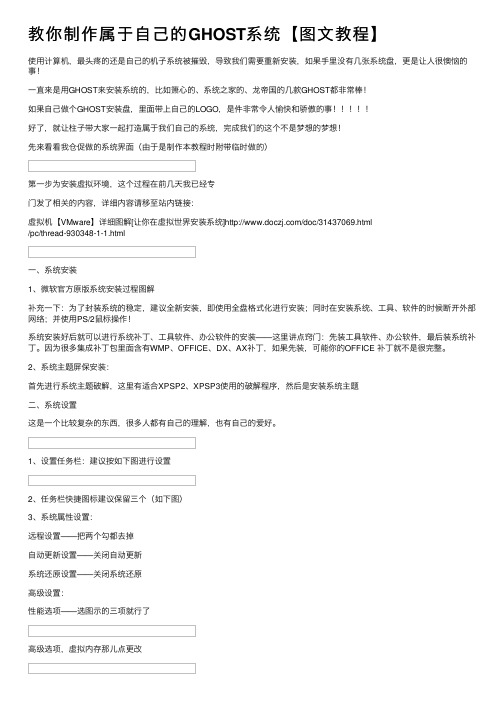
教你制作属于⾃⼰的GHOST系统【图⽂教程】使⽤计算机,最头疼的还是⾃⼰的机⼦系统被摧毁,导致我们需要重新安装,如果⼿⾥没有⼏张系统盘,更是让⼈很懊恼的事!⼀直来是⽤GHOST来安装系统的,⽐如箫⼼的、系统之家的、龙帝国的⼏款GHOST都⾮常棒!如果⾃⼰做个GHOST安装盘,⾥⾯带上⾃⼰的LOGO,是件⾮常令⼈愉快和骄傲的事好了,就让柱⼦带⼤家⼀起打造属于我们⾃⼰的系统,完成我们的这个不是梦想的梦想!先来看看我仓促做的系统界⾯(由于是制作本教程时附带临时做的)第⼀步为安装虚拟环境,这个过程在前⼏天我已经专门发了相关的内容,详细内容请移⾄站内链接:虚拟机【VMware】详细图解[让你在虚拟世界安装系统]/doc/31437069.html/pc/thread-930348-1-1.html⼀、系统安装1、微软官⽅原版系统安装过程图解补充⼀下:为了封装系统的稳定,建议全新安装,即使⽤全盘格式化进⾏安装;同时在安装系统、⼯具、软件的时候断开外部⽹络;并使⽤PS/2⿏标操作!系统安装好后就可以进⾏系统补丁、⼯具软件、办公软件的安装——这⾥讲点窍门:先装⼯具软件、办公软件,最后装系统补丁。
因为很多集成补丁包⾥⾯含有WMP、OFFICE、DX、AX补丁,如果先装,可能你的OFFICE 补丁就不是很完整。
2、系统主题屏保安装:⾸先进⾏系统主题破解,这⾥有适合XPSP2、XPSP3使⽤的破解程序,然后是安装系统主题⼆、系统设置这是⼀个⽐较复杂的东西,很多⼈都有⾃⼰的理解,也有⾃⼰的爱好。
1、设置任务栏:建议按如下图进⾏设置2、任务栏快捷图标建议保留三个(如下图)3、系统属性设置:远程设置——把两个勾都去掉⾃动更新设置——关闭⾃动更新系统还原设置——关闭系统还原⾼级设置:性能选项——选图⽰的三项就⾏了⾼级选项,虚拟内存那⼉点更改⽆分页⽂件前⾯打点,点设置,C盘的虚拟内存就没有了,但是还的设置虚拟内存到其他盘,不然后⾯运⾏不起来,⽐如D 盘,这个就不详细说了,很好设置的,(这个程序的主要⽬的就是把C盘的虚拟内存转移到其他盘,这样,C盘的空间会⼩很多,不信⼤家试下就知道了)启动和故障恢复——全部把勾去了错误汇报——选第⼀个E)硬件设置:驱动签名设置——忽略并设置为默认windows update——设置为从不,并确定4、msconfig启动项设置:服务设置——隐藏微软的服务,其余全部禁⽤启动项设置——勾选⼀个ctfmon,其余全部去掉勾5、使⽤gpedit.msc命令进⾏的设置:开始——运⾏,输⼊gpedit.msc,回车——弹出“组策略”对话框,分别对以下选项进⾏设置:1)本地计算机策略——计算机配置——管理模板——系统——“关闭windows update设备驱动程序搜索提⽰”:启⽤本地计算机策略——计算机配置——管理模板——系统——“关闭⾃动播放”:启⽤可根据需要设置,建议启⽤!本地计算机策略——计算机配置——管理模板——系统——Internet 通信管理——Internet通信设置————“关闭windows update设备驱动程序搜索”:启⽤2)本地计算机策略——⽤户配置——管理模板——系统——“关闭windows update设备驱动程序搜索提⽰”:启⽤本地计算机策略——⽤户配置——管理模板——系统——“设备驱动程序的代码签名”:禁⽤本地计算机策略——⽤户配置——管理模板——系统——“关闭⾃动播放”:启⽤可根据需要设置,建议启⽤!6、还有输⼊法设置、桌⾯属性设置、OEMLOGO信息设置、不常⽤的桌⾯图标的清理等等。
如何制作万能Ghost系统全攻略
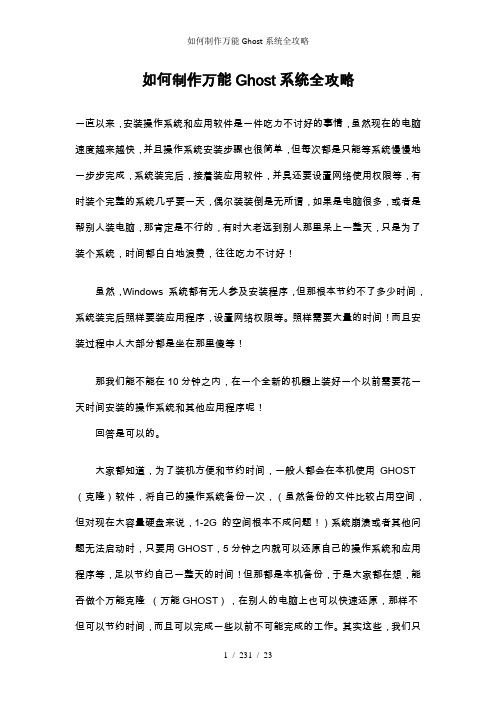
如何制作万能Ghost系统全攻略一直以来,安装操作系统和应用软件是一件吃力不讨好的事情,虽然现在的电脑速度越来越快,并且操作系统安装步骤也很简单,但每次都是只能等系统慢慢地一步步完成,系统装完后,接着装应用软件,并具还要设置网络使用权限等,有时装个完整的系统几乎要一天,偶尔装装倒是无所谓,如果是电脑很多,或者是帮别人装电脑,那肯定是不行的,有时大老远到别人那里呆上一整天,只是为了装个系统,时间都白白地浪费,往往吃力不讨好!虽然,Windows 系统都有无人参及安装程序,但那根本节约不了多少时间,系统装完后照样要装应用程序,设置网络权限等。
照样需要大量的时间!而且安装过程中人大部分都是坐在那里傻等!那我们能不能在10分钟之内,在一个全新的机器上装好一个以前需要花一天时间安装的操作系统和其他应用程序呢!回答是可以的。
大家都知道,为了装机方便和节约时间,一般人都会在本机使用GHOST (克隆)软件,将自己的操作系统备份一次,(虽然备份的文件比较占用空间,但对现在大容量硬盘来说,1-2G 的空间根本不成问题!)系统崩溃或者其他问题无法启动时,只要用GHOST,5分钟之内就可以还原自己的操作系统和应用程序等,足以节约自己一整天的时间!但那都是本机备份,于是大家都在想,能否做个万能克隆(万能GHOST),在别人的电脑上也可以快速还原,那样不但可以节约时间,而且可以完成一些以前不可能完成的工作。
其实这些,我们只要解决硬件驱动,和XP系统的激活问题就可以了!闲话少说,我们开始解决问题吧,2000系统并不需要激活,而XP 和2003都需要激活!一、Windows XP 系统激活:Windows 2000系统都不需要激活,而Windows XP系统都需要激活,为了解决激活问题,于是我们用破解版的XP,现在网上最好的有两种,一种是俄罗斯破解电话激活版,需要填入401111进行激活,有点麻烦,我们不推荐,第二种免激活版是上海大客户政府版,是否是政府版还是破解版我们不去管他,这版升级没问题,而且已自动激活,推荐使用!而现在的Windows 2003都在用免激活的VOL版,很是好用二、XP系统的安装优化先在C盘中安装好XP系统并且安装常用软件到系统盘(c:\program file\目录下,如OFFICE2003等,媒体播放程序,压缩软件等),(一定要用C盘安装XP,不能安装到其他分区,除非你是整个硬盘GHOST)这时我们会发现,装好的系统盘即使不装任何的应用程序几乎就有近1.5G的空间,这时即使是GHOST最大克隆压缩,一个XP系统就有755M大小,一张光盘刻不下,这样实用性不大!因为XP系统装完之后系统里有许多我们根本用不到的东东,为了节约空间以利刻录,于是我们就要进行优化,(当然了,如果你每次给别人装系统都是带硬盘去,那就没不用优化文件节约空间了--推荐大家用硬盘刻隆)。
干净版ghost镜像文件制作
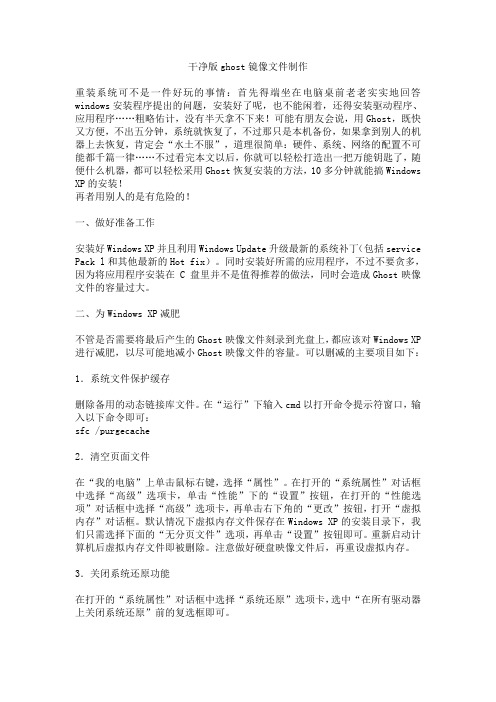
干净版ghost镜像文件制作重装系统可不是一件好玩的事情:首先得端坐在电脑桌前老老实实地回答windows安装程序提出的问题,安装好了呢,也不能闲着,还得安装驱动程序、应用程序……粗略佑计,没有半天拿不下来!可能有朋友会说,用Ghost,既快又方便,不出五分钟,系统就恢复了,不过那只是本机备份,如果拿到别人的机器上去恢复,肯定会“水土不服”,道理很简单:硬件、系统、网络的配置不可能都千篇一律……不过看完本文以后,你就可以轻松打造出一把万能钥匙了,随便什么机器,都可以轻松采用Ghost恢复安装的方法,10多分钟就能搞Windows XP的安装!再者用别人的是有危险的!一、做好准备工作安装好Windows XP并且利用Windows Update升级最新的系统补丁(包括service Pack l和其他最新的Hot fix)。
同时安装好所需的应用程序,不过不要贪多,因为将应用程序安装在 C 盘里并不是值得推荐的做法,同时会造成Ghost映像文件的容量过大。
二、为Windows XP减肥不管是否需要将最后产生的Ghost映像文件刻录到光盘上,都应该对Windows XP 进行减肥,以尽可能地减小Ghost映像文件的容量。
可以删减的主要项目如下:1.系统文件保护缓存删除备用的动态链接库文件。
在“运行”下输入cmd以打开命令提示符窗口,输入以下命令即可:sfc /purgecache2.清空页面文件在“我的电脑”上单击鼠标右键,选择“属性”。
在打开的“系统属性”对话框中选择“高级”选项卡,单击“性能”下的“设置”按钮,在打开的“性能选项”对话框中选择“高级”选项卡,再单击右下角的“更改”按钮,打开“虚拟内存”对话框。
默认情况下虚拟内存文件保存在Windows XP的安装目录下,我们只需选择下面的“无分页文件”选项,再单击“设置”按钮即可。
重新启动计算机后虚拟内存文件即被删除。
注意做好硬盘映像文件后,再重设虚拟内存。
自制gho文件

自制gho文件,利有nero通过ISO映像改刻系统启动盘机房里有许多一模一样的电脑,但是每次坏了重装的时候就需要做许多的工作,除了利用ghost软件恢复系统,还要进行以下的操作:1.杀毒软件的安装和升级2.安装暴风影音、千千静听、几何画版、公式编辑器、小驴快运、绿坝、快速关机、快速重启3 设置网络工作组、安装主板驱动等。
如此繁杂的后续工作占用了我大部分的时间。
烦恼之极。
于是乎,用了两天的时间(空闲的时候)研究制作完整的适合本机房使用的系统盘。
方法如下:1、在普通电脑上操作:找一台电脑,做一个干干净净的系统,并安装上述所说的各种软件。
(记得,装上之后,最好做磁盘清理和碎片整理)利用系统盘上所带的ghost工具,将新系统做成一个新的GHO文件。
2、将新的映像文件通过大容量优盘拷贝到装有DVD刻录机的电脑上,或将优盘插入装有DVD刻录机的电脑。
3.在装有DVD刻录机的电脑上操作:从网上下载“UltraISO”,即“ISO光盘镜像制作器”制作一个原系统启动盘的映像文件(ISO文件),制作成功后,默认放置在“F:\”下。
方法如下:4、改写原系统启动盘的ISO映像。
双击“D:\My Documents\My ISO Files”文件夹下的光盘映像文件,即可利用“UltraISO”将其打开。
6、启动nero 8 ,进行刻录。
接下来按照普通的刻录步骤就可以完成操作了。
因为我所作的新系统的映像已经大于700M,所以默认使用DVD刻录光盘来进行。
刻录速度最好设置为6倍速度。
7.使用新光盘来恢复系统。
按照通常恢复的方法,按某个数字键,如1.安装系统到第一个分区。
按1之后,系统自动安装,并且对于现有所有配置一样的电脑来讲,所有的驱动程序也都会在这一次ghost之后安装成功。
接下来要作两件事情,一件是需要将光盘目录下的microsoft office文件夹,复制到新电脑的D:\program files文件夹下。
第二件事,就是设置并改变本台计算机名和本台计算机在工作组中的名字。
自己动手制作GHOST备份还原系统
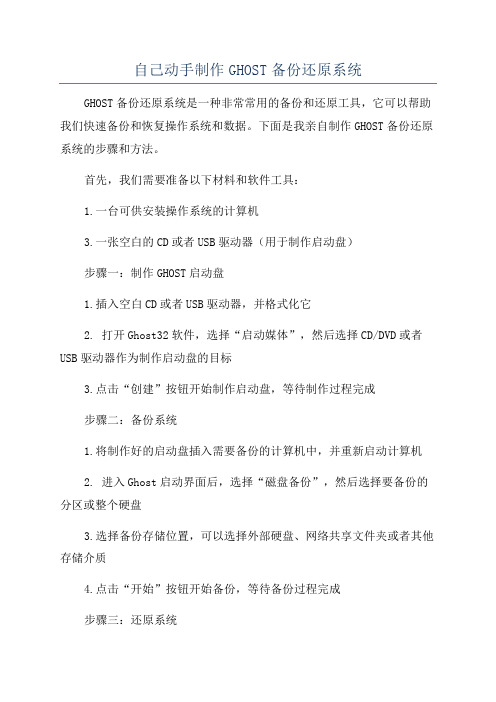
自己动手制作GHOST备份还原系统GHOST备份还原系统是一种非常常用的备份和还原工具,它可以帮助我们快速备份和恢复操作系统和数据。
下面是我亲自制作GHOST备份还原系统的步骤和方法。
首先,我们需要准备以下材料和软件工具:1.一台可供安装操作系统的计算机3.一张空白的CD或者USB驱动器(用于制作启动盘)步骤一:制作GHOST启动盘1.插入空白CD或者USB驱动器,并格式化它2. 打开Ghost32软件,选择“启动媒体”,然后选择CD/DVD或者USB驱动器作为制作启动盘的目标3.点击“创建”按钮开始制作启动盘,等待制作过程完成步骤二:备份系统1.将制作好的启动盘插入需要备份的计算机中,并重新启动计算机2. 进入Ghost启动界面后,选择“磁盘备份”,然后选择要备份的分区或整个硬盘3.选择备份存储位置,可以选择外部硬盘、网络共享文件夹或者其他存储介质4.点击“开始”按钮开始备份,等待备份过程完成步骤三:还原系统1.将制作好的启动盘插入需要还原的计算机中,并重新启动计算机2. 进入Ghost启动界面后,选择“磁盘还原”,然后选择要还原的备份文件(一般是以.gho或.ghs为后缀的文件)3.选择还原目标分区或整个硬盘4.点击“开始”按钮开始还原,等待还原过程完成通过以上步骤,我们就可以制作出自己的GHOST备份还原系统了。
在实际使用过程中,我们可以将备份文件保存在外部硬盘或者网络共享文件夹中,以便在需要时快速进行系统恢复。
此外,我们还可以通过定时备份的方式,定期备份系统和数据,以确保数据安全和系统稳定性。
需要注意的是,制作GHOST备份还原系统需要一定的技术基础和操作经验,建议在数据重要性较高的情况下再进行备份和还原操作,以免造成数据丢失或者系统损坏。
另外,备份和还原过程中需要选择合适的备份策略和选项,以满足不同场景和需求。
总之,GHOST备份还原系统是一种非常实用和方便的技术工具,帮助我们快速备份和恢复系统和数据。
制作win7 ghost 教程

制作win7 ghost 教程制作Windows 7 ghost教程(1000字)Windows 7 ghost是一种将Windows 7系统备份为一个专门用于快速安装的映像文件的方法。
在需要大规模部署Windows 7系统的情况下,使用ghost可以节省时间和精力。
以下是一个简单的教程,介绍如何制作Windows 7 ghost映像。
第一步:准备工作在开始制作Windows 7 ghost映像之前,您需要准备以下材料和工具:1. 一台运行Windows 7的电脑2. 一张可启动的DVD或者一个制作启动U盘的工具3. Ghost软件(例如Symantec Ghost或者OneKey Ghost)4. Windows 7安装光盘或者相关的ISO文件第二步:创建Windows 7系统备份1. 将Ghost软件安装到您的Windows 7电脑上,并启动软件。
2. 在Ghost软件界面上,选择"创建映像"或者类似的选项。
3. 根据软件的提示,选择您要备份的硬盘分区。
一般来说,您应该选择包含Windows 7系统安装文件的分区。
4. 选择一个目标位置来保存备份文件,确保目标位置具有足够的存储空间。
5. 开始创建映像,等待备份过程完成。
第三步:制作Ghost引导工具1. 将您已经创建的Windows 7 ghost映像文件复制到一个可启动的DVD或U盘中。
2. 如果您选择制作可启动的DVD,使用光盘刻录工具将映像文件写入DVD。
3. 如果您选择制作可启动的U盘,使用一个能够制作启动U 盘的工具,将映像文件写入U盘。
第四步:恢复Windows 7系统1. 将制作好的Ghost引导工具插入需要安装Windows 7系统的计算机中。
2. 重启计算机,并按下相应的按键(通常是F12或者F2)进入引导选择菜单。
3. 选择从DVD或者U盘引导,让计算机从Ghost引导工具启动。
4. 在Ghost工具的界面中,选择从备份文件中恢复系统。
制作自己的Ghost系统

2、更改“我的电脑属性;技术支持信息,请看(图4)笔者自己的
图4
位置Fat32–NO NAME→windows→system32;找到“oeminfo.ini(技术信息)”和“oemlogo.bmp(图片)”改技术信息记住编号不能乱码
图5
把自己做好了的图片放进去,图片名称不能改变,必须和原始系统名称一样。将原始文件删除
图7
然后用“UltraISO”软件打开你制作好的ISO镜像文件~刻录成光盘就行了
再怎自己的系统
首先到论坛下载一个自己的任意Ghost的系统(反正你都是要修改的),然后把下载的下来的ISO文件扩展名改为RAR压缩包格式,(右键→重命名→把一后面的ISO改为RAR格式)
然将其解压,
然后打开你解压出来的文件夹,双击“WINXPSP2.GHO”打开镜像,如图1
图1
上图基本和我们的操纵系统一样,笔者就在这里给大家介绍几个比较常用的文件位置,
3、更改引导界面……(如图6)一个属于自己的系统主要就体现在这里拉~!
图6
在系统文件里面的“EZBOOT→BACK.BMP”具体这张图片要怎样修改就看你自己的兴趣
下面让我开始来开始刻录自己系统吧,首先用“ezb5_cn”软件打开你制作好的EZBOOT……(/什么没有这个软件,自己到网上下载去。)然后“制作ISO”,注:CD卷标是指你光盘的名称,这个很主要,下面是储存位置。然后单机制作
1、把系统墙纸换成自己的……图2
位置Fat32–NO NAME→windows→web→Wallpaper,
图2
将其全部删除,换进自己喜欢的的图片,不能太多哦~!记得(最好共4MB)
注:有些主题里面也自带了很多图片~也可一将其删除,位置:Fat32–NO NAME→windows→Resources→Themes把里面的主题全部删除,
Ghost系统制作教程
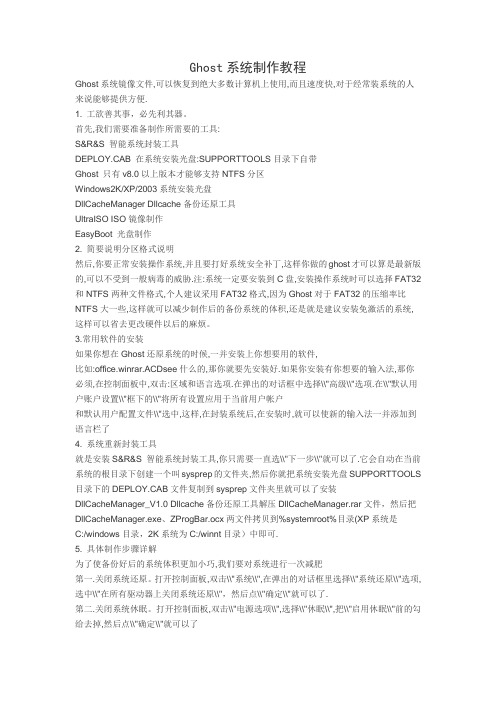
Ghost系统制作教程Ghost系统镜像文件,可以恢复到绝大多数计算机上使用,而且速度快,对于经常装系统的人来说能够提供方便.1. 工欲善其事,必先利其器。
首先,我们需要准备制作所需要的工具:S&R&S 智能系统封装工具DEPLOY.CAB 在系统安装光盘:SUPPORTTOOLS目录下自带Ghost 只有v8.0以上版本才能够支持NTFS分区Windows2K/XP/2003系统安装光盘DllCacheManager Dllcache备份还原工具UltraISO ISO镜像制作EasyBoot 光盘制作2. 简要说明分区格式说明然后,你要正常安装操作系统,并且要打好系统安全补丁,这样你做的ghost才可以算是最新版的,可以不受到一般病毒的威胁.注:系统一定要安装到C盘,安装操作系统时可以选择FAT32和NTFS两种文件格式,个人建议采用FAT32格式,因为Ghost对于FAT32的压缩率比NTFS大一些,这样就可以减少制作后的备份系统的体积,还是就是建议安装免激活的系统,这样可以省去更改硬件以后的麻烦。
3.常用软件的安装如果你想在Ghost还原系统的时候,一并安装上你想要用的软件,比如:office.winrar.ACDsee什么的,那你就要先安装好.如果你安装有你想要的输入法,那你必须,在控制面板中,双击:区域和语言选项.在弹出的对话框中选择\\"高级\\"选项.在\\"默认用户账户设置\\"框下的\\"将所有设置应用于当前用户帐户和默认用户配置文件\\"选中,这样,在封装系统后,在安装时,就可以使新的输入法一并添加到语言栏了4. 系统重新封装工具就是安装S&R&S 智能系统封装工具,你只需要一直选\\"下一步\\"就可以了.它会自动在当前系统的根目录下创建一个叫sysprep的文件夹,然后你就把系统安装光盘SUPPORTTOOLS 目录下的DEPLOY.CAB文件复制到sysprep文件夹里就可以了安装DllCacheManager_V1.0 Dllcache备份还原工具解压DllCacheManager.rar文件,然后把DllCacheManager.exe、ZProgBar.ocx两文件拷贝到%systemroot%目录(XP系统是C:/windows目录,2K系统为C:/winnt目录)中即可.5. 具体制作步骤详解为了使备份好后的系统体积更加小巧,我们要对系统进行一次减肥第一.关闭系统还原。
GHOST全盘镜像制作全盘备份教程
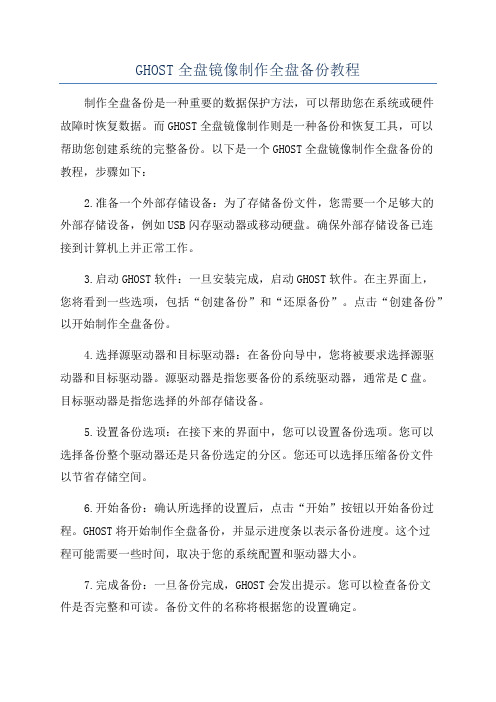
GHOST全盘镜像制作全盘备份教程制作全盘备份是一种重要的数据保护方法,可以帮助您在系统或硬件故障时恢复数据。
而GHOST全盘镜像制作则是一种备份和恢复工具,可以帮助您创建系统的完整备份。
以下是一个GHOST全盘镜像制作全盘备份的教程,步骤如下:2.准备一个外部存储设备:为了存储备份文件,您需要一个足够大的外部存储设备,例如USB闪存驱动器或移动硬盘。
确保外部存储设备已连接到计算机上并正常工作。
3.启动GHOST软件:一旦安装完成,启动GHOST软件。
在主界面上,您将看到一些选项,包括“创建备份”和“还原备份”。
点击“创建备份”以开始制作全盘备份。
4.选择源驱动器和目标驱动器:在备份向导中,您将被要求选择源驱动器和目标驱动器。
源驱动器是指您要备份的系统驱动器,通常是C盘。
目标驱动器是指您选择的外部存储设备。
5.设置备份选项:在接下来的界面中,您可以设置备份选项。
您可以选择备份整个驱动器还是只备份选定的分区。
您还可以选择压缩备份文件以节省存储空间。
6.开始备份:确认所选择的设置后,点击“开始”按钮以开始备份过程。
GHOST将开始制作全盘备份,并显示进度条以表示备份进度。
这个过程可能需要一些时间,取决于您的系统配置和驱动器大小。
7.完成备份:一旦备份完成,GHOST会发出提示。
您可以检查备份文件是否完整和可读。
备份文件的名称将根据您的设置确定。
8.测试还原:为了确保备份文件的有效性,您可以尝试进行一次还原测试。
首先,在GHOST主界面上选择“还原备份”。
然后选择之前创建的备份文件和目标驱动器。
在还原过程完成后,您可以检查系统是否恢复到备份时的状态。
总结:制作全盘备份对于数据保护至关重要,而GHOST全盘镜像制作提供了一种简单且有效的备份和恢复工具。
遵循以上教程,您可以轻松地创建一个完整的系统备份,并在需要时恢复系统到备份时的状态。
请牢记定期制作全盘备份,以确保您的数据安全。
- 1、下载文档前请自行甄别文档内容的完整性,平台不提供额外的编辑、内容补充、找答案等附加服务。
- 2、"仅部分预览"的文档,不可在线预览部分如存在完整性等问题,可反馈申请退款(可完整预览的文档不适用该条件!)。
- 3、如文档侵犯您的权益,请联系客服反馈,我们会尽快为您处理(人工客服工作时间:9:00-18:30)。
制作最完美的GHOST纯净稳定版详细档案制作纯净版的主导思想:尽量兼容各种机子、尽量不要减肥、尽可能干净。
一、安装前的准备准备一张完整的WINXP、2003系统安装盘二、安装操作系统(以下均以XP为例)1、正常安装完整操作系统,系统文件格式建议采用FAT32,恢复后还可以转换为N TFS。
同时注意,安装时,建议选择完全格式化硬盘分区,不要选择快格!2、上网正常升级所有的补丁(根据需要可以有选择地升级一些推荐性补丁,但关键补丁一定得全部升级)。
三、系统简单优化及清理1、在“In ternet选项”中删除Internet临时文件和脱机内容,删除Cookies,清除历史记录。
删除C:\Documents and Settings\Administrator\Local Settings\Temp\下所有文件。
删除C:\Program Files\UPDATE\*.*删除C:\Program Files\InstallShield Installation Information\*.*删除C:\Program Files\WindowsUpdate\*.*删除C:\WINDOWS\Temp下所有文件删除C:\WINDOWS下所有以“$NtUninstall*$”为命名格式的隐藏目录删除C:\WINDOWS下所有以KB8打头的和Q打头的.log文件删除C:\WINDOWS\SoftwareDistribution\Download\*.*删除C:\WINDOWS\Installer\*.*删除C:\WINDOWS\Downloaded Installations\*.*右键点击C盘盘符-属性-清理磁盘-所有都选上-确定2、禁用系统还原,恢复到新的机器后又会恢复、这不影响;3、设置页面为0,“我的电脑-属性-高级-性能-设置-高级-虚拟内存-更改-选择无分页文件-设置”然后重新启动。
恢复到新的机器后又会自动恢复到机器合适的大小的。
四、删除硬件驱动1、更改IDE ATA/ATAPI控制器,点击“更新驱动程序”-“从列表或指定位置安装”-“不要搜索,我要选择自己的驱动....”改成“标准的双通道PCI IDE控制器”2、再把“计算机”里的内容改为“Standard PC”,点击“更新驱动程序”-“从列表或指定位置安装”-“不要搜索,我要选择自己的驱动....”3、避免出现本地连接2的方法:开始-运行-REGEDIT,然后编辑-查找,输入“本地连接”,找着后,把它的上一级分支一并删除。
按F3继续查找………五、系统封装过程1、把DllCacheManager.exe复制到C:盘根目录下,运行后点击备份!备份完成后点击退出。
然后再导入DllCacheManager.reg注册表就行了,XP镜像克隆到硬盘时,重启动系统时会自动恢复。
2、在XP或2003安装光盘中打开\SUPPORT\TOOLS\DEPLOY.CAB文件,先在C:盘根目录下建立一个名为Sysprep 的文件夹,并将DEPLOY.CAB压缩包文件里面的所有文件全部解压缩到c:\sysprep目录。
运行“setupmgr.exe”可以设置你自己个性化的安装信息,此步不重要,可以不用运行设置。
3、安装电源自动判断程序。
运行.程序SRS8.0文件,即自动安装并在C盘根目录生成sysprep文件夹,然后再在sysprep目录里运行“msprep.exe”即开始封装成功。
然后再重新启动系统。
重新启动前一定要记得在光盘中放入启动盘,然后从光盘启动,用GHOST软件对C盘进行克隆做镜像就OK!六、启动光盘的制作1、推荐使用EASYBOOT软件制作启动光盘菜单。
2、把网上下载的启动光盘内的EZBOOT目录提取出来,用EASYBOOT软件打开,怎么菜的鸟都应该会修改了。
如果确实不会就慢慢体会、慢慢学吧。
3、EASYBOOT制作好ISO文件后,再用ULTRAISO软件打开做好的ISO文件,把你做好的的GHO文件放进去,这样你就做成了一张启动光盘了!4、测试启动光盘:先在VM(虚拟计算机)上测试,如果不行或者不满意,则重新来过。
如果通过,则可以刻录光盘了,并在实际光驱上启动观察效果,如果通过,则一切OK!七、体会、建议1、安装系统时,一定要对分区老老实实重新格式化一次,不要偷懒,主要是防止硬盘有坏区没有标出来,会给系统造成不稳定的隐患。
2、GHOST的系统最好用FAT32格式做,有二个理由:一是:FAT32→NTFS很容易,可以做到数据保全。
NTFS→FAT32就不可能,如果一定要转,数据就丢失了。
二是:GHOST对NTFS格式压缩明显不如FAT32的,同样是XRMPVOL_CN系统,NTFS文件系统经过GHOST最高压缩后,会比采用FAT32的大30M左右。
3、制作XP、2003的GHOST操作系统建议使用配置高的机器,虽然这个有争议,但实践表明:用低配置的机器或者用VM做出来的GHO镜像,恢复到机器上时,已经发现有不少是不能启动的。
而用高配置的机器做出来的GHO却发现兼容性很好<---->DllCacheManager.reg的制作方法<---->把以下内容保存为DllCacheManager.reg文件即可Windows Registry Editor Version 5.00[HKEY_LOCAL_MACHINE\SOFTWARE\Microsoft\Windows\CurrentVersion\RunOnce] "Sysrep"="C:\\DllCacheManager.exe /restore /autode万能GHOSTXP制作教程一准备工作1 下载所需要的工具下载死性不改的电源自动判断程序S&R&SV9.5.0828。
下载Dllcache备份还原工具DllCacheManager V1.0龙帝国专用版准备好DEPLOY.CAB,这个压缩包可以在XP的安装盘里找到。
最关键的,准备好Ghost程序,呵呵。
2 安装系统正常安装完整操作系统,建议采用FAT32格式。
因为Ghost对FTA32的压缩率更大一些,可以减小制作后的备份文件。
再一个是FTA32格式在恢复后还可以转换为NTFS,而NTFS转换成FTA32的话就比较麻烦了。
3 安装软件并以优化系统安装OFFICE等你所需要的软件,尽量不要安装太多大软件,防止制作成的备份文件个头太大。
适当的对系统进行优化,比如关闭某些服务、增加恶意网站插件屏蔽等。
二系统减肥(可选)要把制作成的Ghost备份文件放到一张光盘上,就要保证Ghost备份文件不能超过690M(一张光盘容量为700M),因此我们需要对系统进行一系列的减肥工作。
当然如果你愿意把它做成两张光盘的话,就没有必要减肥了。
1 关闭系统还原打开控制面板,双击“系统”。
在系统属性面板里选择“系统还原”,选中“在所有驱动器上关闭系统还原”,确定。
2 关闭硬盘休眠打开控制面板,双击“显示”,在显示属性面板里选择“屏幕保护程序”,点击“电源”按钮,选择“休眠”,选中“启用休眠”,确定。
3 删除无用帮助文件(可选)如果帮助文件对你没有用的话,你大可以删除它们以节省空间。
但是要注意的是,不能把所有的帮助文件删除,否则制作的万能Ghost恢复时会提示有文件无法找到。
需要要保留Tours目录(可删除目录下所有文件只保留空目录即可)及apps.chm、bnts.dll、javaperm.hlp、javasec.hlp、sniffpol.dll、sstub.dll、tshoot.dll、wscript.hlp、WZCNFLCT.CHM这几个文件。
4 使用DllCacheManager V1.0龙帝国专用版备份DllCache文件这个放到下面封装一节讲。
5 清空临时文件夹等其他不必要的文件。
临时目录主要有当前帐号下的Temp目录(C:\Documents and Settings\username\Local Settings\Temp)、系统目录下的临时目录(C:\WINDOWS\Temp)、IE临时缓存目录、最近打开文档目录(C:\Documents and Settings\username\Application Data\Microsoft\Office\Recent)等。
如果你安装了一些通过Windows Installer安装的软件,并且以后不打算删除或者修复这些软件,还可以有选择的把C:\WINDOWS\Installer下的一些.msi文件删除。
如果你总是用自己的桌面壁纸,也可以把C:\WINDOWS\Web\Wallpaper下的一些你看不上眼的壁纸删除。
6.删除c:\windows\ime下不必要的文件7.删除c:\windows\SoftwareDistribution下的文件8.删除驱动备份: %windows%\driver cache\i386目录下的driver.cab文件,通常这个文件是76M。
9.删除c:\windows\RegisteredPackages下所有目录10.删除C:\WINDOWS\Downloaded Program Files下所有的文件三更改硬件驱动(关键)1 制作万能Ghost的关键是计算机控制器的选择,这个将决定能否在目标机器上正确恢复。
这里我们要更改计算机控制器为Standard PC,具体做法如下:打开设备管理器,右键点击“计算机”下的“ACPI Uniprocesser PC”,选择“更改驱动程序”。
在弹出的“硬件更新向导”对话框中选择“从列表活指定位置安装”,下一步。
再选择“不要搜索,我要自己选择要安装的驱动程序”,下一步。
选中“Standard PC”,下一步。
硬件管理器会自动安装Standard PC的驱动。
完成后一切OK!2 将IDE控制器改为“标准IDE控制器”四封装安装S&R&SV9.5.0828,一路下一步就可以了。
它会自动在C盘根目录建立sysprep文件夹。
然后把XP 光盘里的DEPLOY.CAB文件释放到sysprep文件夹里,然后按下面的步骤进行。
1 制作sysprep.inf运行sysprep文件夹里的setupmgr.exe,按照提示制作sysprep.inf。
制作过程基本很傻瓜的,只要按照提示一步一步做下来基本问题,里面大部分步骤可以使用默认设置。
需要注意的是,安装类型这一步必须选择“sysprep安装”。
许可协议这一步最好选择“完全自动安装”,这样可以在安装过程中无需人工干扰。
你可以在“运行一次”里加入你所需要运行的命令,比如把FAT32转换为NTFS的命令“convert C:/FS:NTFS”等。
